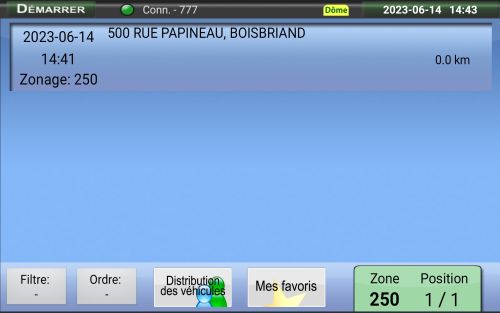Différences entre versions de « Tablettes/Écran Appels en attente »
Sauter à la navigation
Sauter à la recherche
Démarrage • Écran accueil • Menu démarrer • Guide SEV • Écran appels • Écran transport adapté • Écran transport collectif • Écran transport médical • Écran distribution • Écran favoris • Écran appels en attente • Écran historique • Écran options • Options chauffeurs • Écran recherche d'adresse
| (11 versions intermédiaires par 7 utilisateurs non affichées) | |||
| Ligne 1 : | Ligne 1 : | ||
| − | + | {{Menu}} | |
| + | |||
| + | |||
| + | {{Intro|Écran appels en attente.}} | ||
| + | Dans l'écran <b>Appel en attente</b>, se trouve les appels dont aucun véhicule n'était disponible ou se qualifiait pour les faire. Il est donc possible pour les chauffeurs disponibles, de les faire.<br> | ||
| + | |||
| + | Pour voir les appels en attente, appuyer sur ce bouton [[Fichier:Bouton_appel_attente.jpeg|sub|100px]] | ||
| + | |||
| + | [[Fichier:AppelsAttente.jpg|500px|vignette|gauche]] | ||
| + | <br clear="all" /> | ||
| + | |||
| + | Pour prendre un appel en attente, double appuyer dessus. Un message de confirmation apparait : | ||
| + | [[Fichier:AppelAttenteConfirmation.jpg|400px|vignette|gauche]] | ||
| + | <br clear="all" /> | ||
| + | |||
| + | Pour confirmer que vous prenez l’appel en attente, appuyer sur le crochet vert.<br> | ||
| + | Pour ne pas prendre l’appel en attente, appuyer sur le rond rouge.<br> | ||
| + | |||
| + | <noinclude> | ||
{{Palette Guide SIV}} | {{Palette Guide SIV}} | ||
[[Catégorie:Système S.I.V.]] | [[Catégorie:Système S.I.V.]] | ||
| + | </noinclude> | ||
Version actuelle datée du 28 juin 2023 à 10:57
| Écran appels en attente. |